개인 사업을 시작하기 위해 사업자 등록은 가장 기초적인 단계이자, 처음 막히는 벽이기도 합니다. 어떻게 사업자 등록을 해야 될지, 무엇을 준비해야 하는지에 관해 많이 고민하셨으리라 봅니다.
그러나 막상 홈택스에서 사업자 등록을 하려고 하면 또다시 막히게 되는데요, 뭘 어떻게 해야 되는지 잘 모르기 때문이죠. 이번에는 사업자 등록하는 방법을 자세히 소개합니다.
사업자 등록 방법 소개
우선 사업자 등록을 하기 위해서는 공인인증서 (은행용도 상관없습니다.)가 꼭 필요합니다. 그러니 미리 준비해두세요. 인터넷으로 사업자 등록을 하기 위해서는 우선 국세청 홈택스 (https://www.hometax.go.kr)를 방문하셔야 됩니다.
그러나 대한민국의 공공기관 홈페이지답게 순간 수많은 액티브 X의 설치를 요구하고, 설치하면서 발생하는 크고 작은 오류는 사업자 등록을 시작하기도 전에 사람을 미치게 합니다.
그러니 꼭 홈택스 필수 설정 방법 글을 미리 읽어보세요! 홈택스 설정 글을 읽고나서 사업자 등록을 진행하시는게 정신건강에 이롭습니다.
사업자 등록 순서
우선 홈택스에 회원가입을 한 후 로그인을 합니다. (사업자 등록을 하기 위해서는 꼭 해야합니다.) 이 부분은 따로 설명을 하지는 않겠습니다. 그냥 홈택스 위에 있는 회원가입을 눌러 가입하신 후, 로그인하시면 됩니다.
로그인 후 아래의 사진과 같이 가운데 있는 신청/제출을 선택해줍니다.
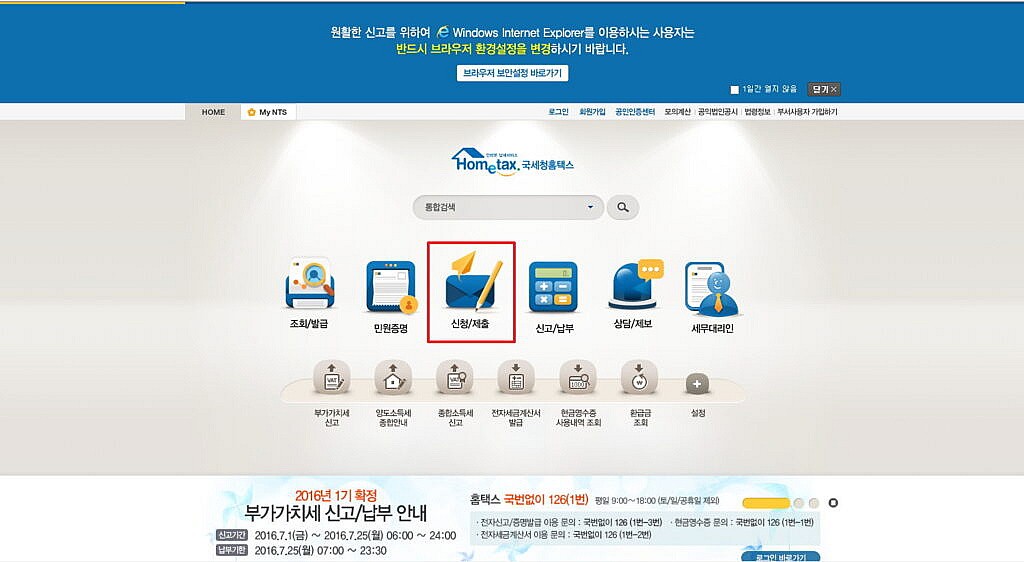
그럼 왼쪽 하단의 사업자등록 신청/정정이 있습니다. 이제 이걸 선택합니다.
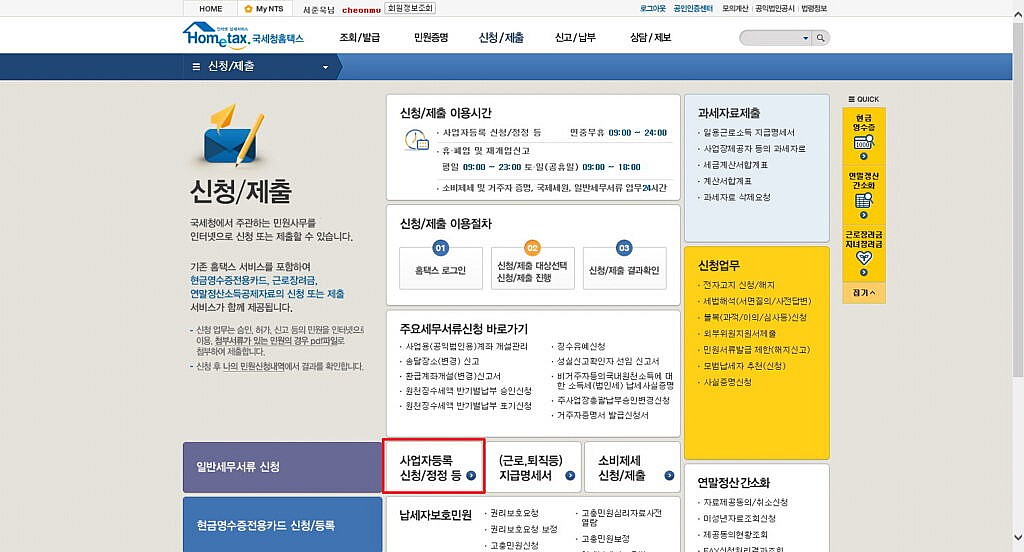
이제 어떤 사업자 등록을 할지에 따라 개인 사업자 신청은 왼쪽은 사업자등록신청(개인)을 법인은 오른쪽의 법인을 선택합니다. (여기에서는 개인 기준으로 진행하도록 하겠습니다.)
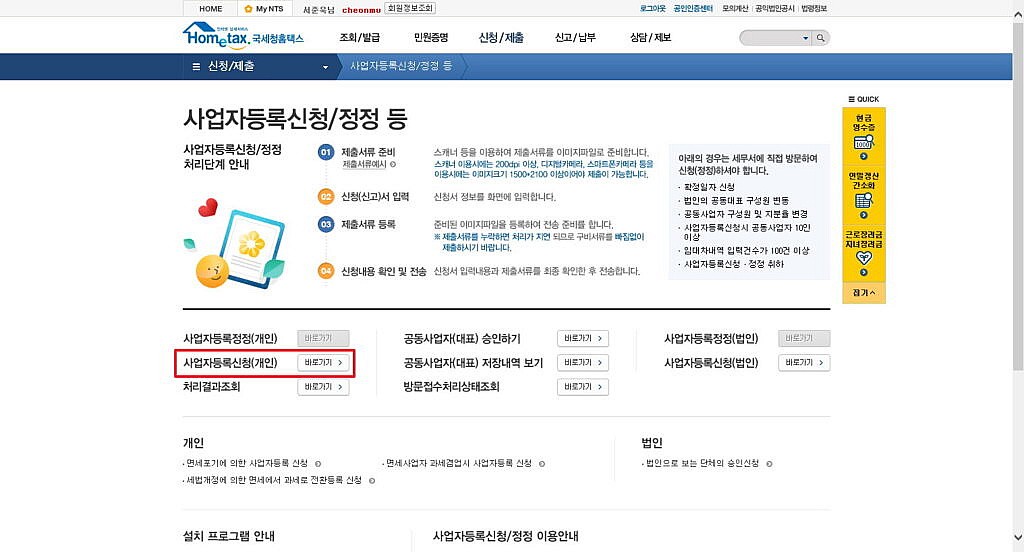
그럼 아래 그림처럼 인적사항을 입력하는 란이 나옵니다. 모든 란을 입력할 필요는 없으나 빨간색 * 표시가 되어 있는 곳은 필수로 입력하셔야 됩니다.
필요한 정보를 입력하신 후, 업종 선택 란에 있는 업종 입력/수정 버튼을 클릭해주세요.
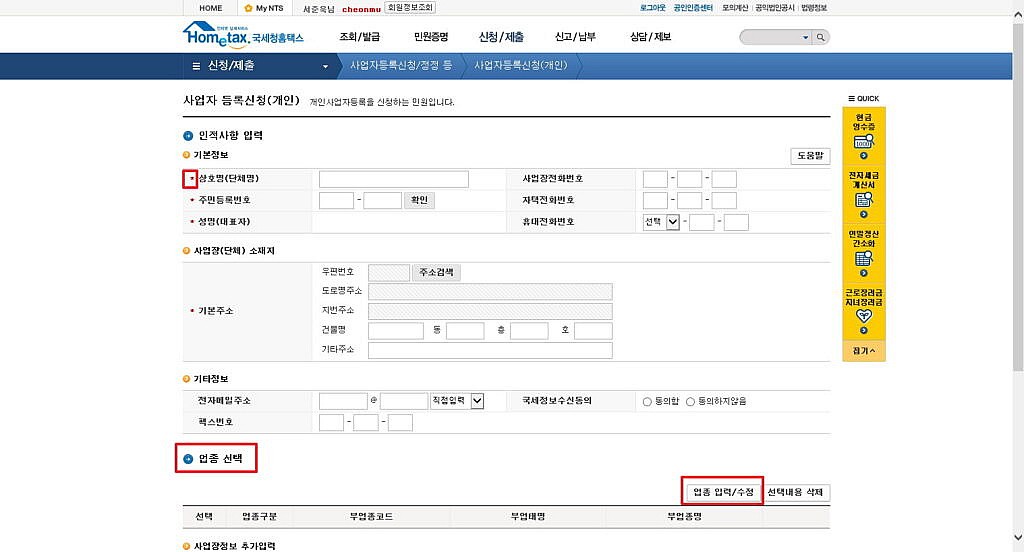
업종 입력/수정 버튼을 클릭하시면 아래의 그림과 같이 업종 선택이라는 창이 뜹니다. 여기에서 많은 분이 헤매시는데요, 우선 업종 코드 오른쪽의 검색 버튼을 클릭하세요.
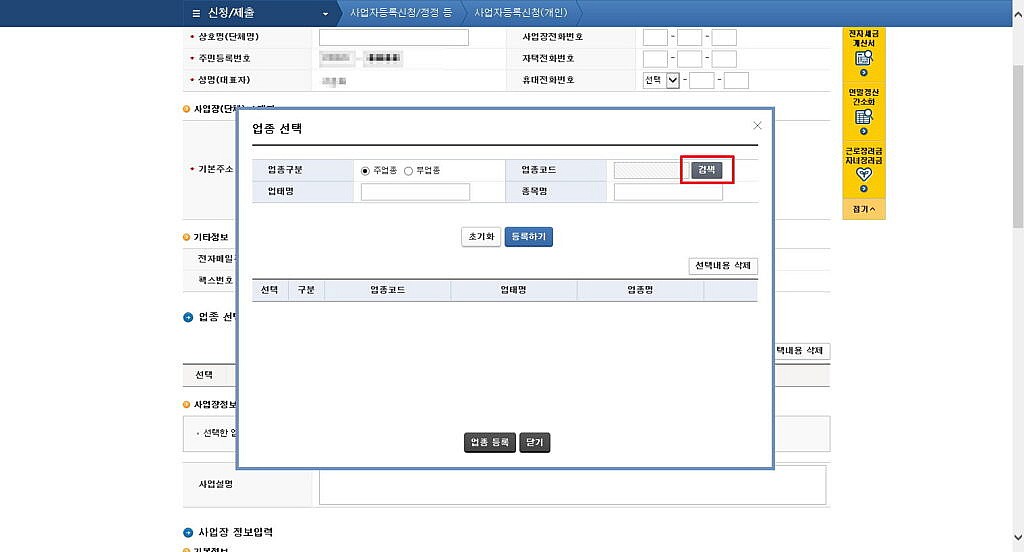
검색 버튼을 클릭하면 아래 그림처럼 업종코드를 입력하는 란이 뜹니다. 업종코드를 알고계시다면 업종코드를 입력하시고 조회하기를 선택하세요.
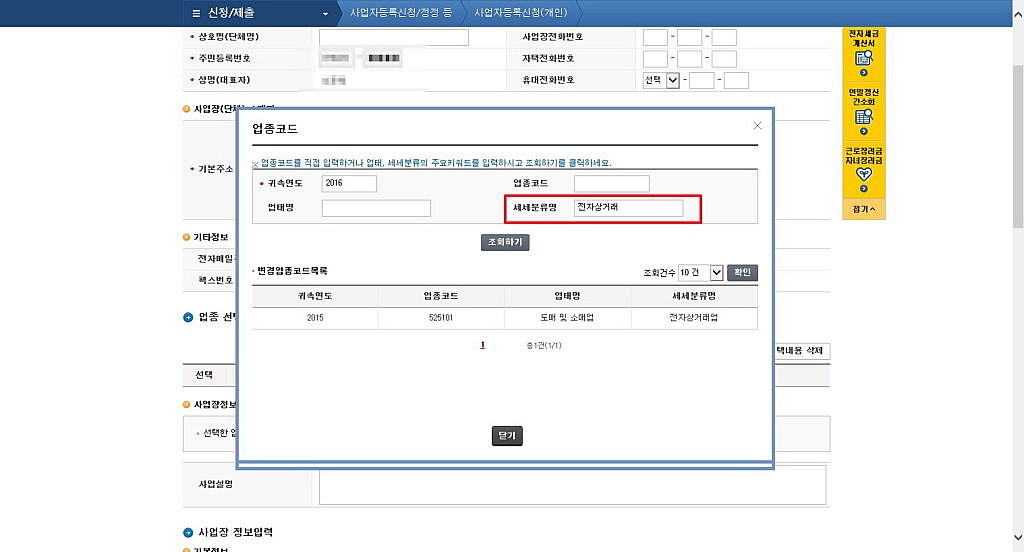
혹은 저처럼 코드를 모르신다면 세세분류명에 자신의 사업 업종을 적습니다. 저는 인터넷 쇼핑몰을 운영할 예정이기 때문에 전자상거래라고 적고 조회하기를 선택 했습니다. 그리고 관련 업종이 나타나면, 그걸 선택하시면 됩니다.
이제 사업자 등록의 마지막 단계인 사업자 유형을 선택하시면 됩니다.
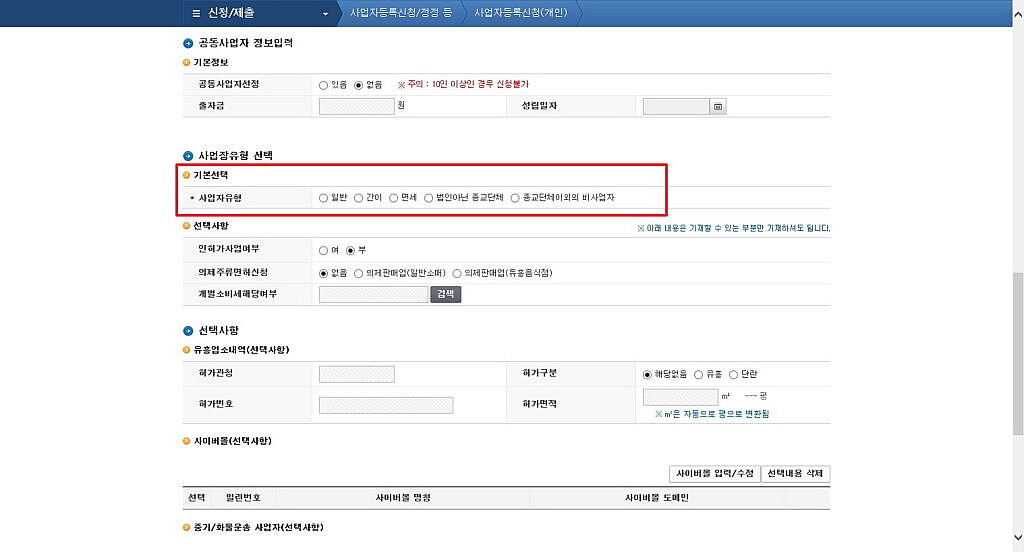
사업자 등록 시 입력한 정보는 앞으로 대부분 수정이 가능합니다. 그러나 몇 가지 수정이 안되는 게 있는데요, 예를 들어 일반과세자를 간이과세자로 전환하는 것 등입니다.
그러니 자신이 영위할 사업에 대해 정확히 파악한 후 신청하세요.